Основні висновки
- Зареєструйтесь через Google для використання генератора зображень ImageFX AI.
- Сформулюйте запит та застосуйте “Виразні фішки” для модифікації зображення.
- Вивчайте різні концепції, використовуючи ключові слова або копіюючи готові підказки, а потім завантажуйте бажаний результат.
Завдяки простоті використання та широким можливостям для експериментів, безкоштовний генератор штучного інтелекту ImageFX від Google дозволяє швидко створювати різноманітні зображення.
Крок 1: Авторизація через обліковий запис Google
Розпочніть із відвідування сайту AI Test Kitchen, де розміщено ImageFX. Щоб скористатися безкоштовним інструментом, необхідно увійти, використовуючи свій Google-акаунт, натиснувши кнопку «Увійти через Google».
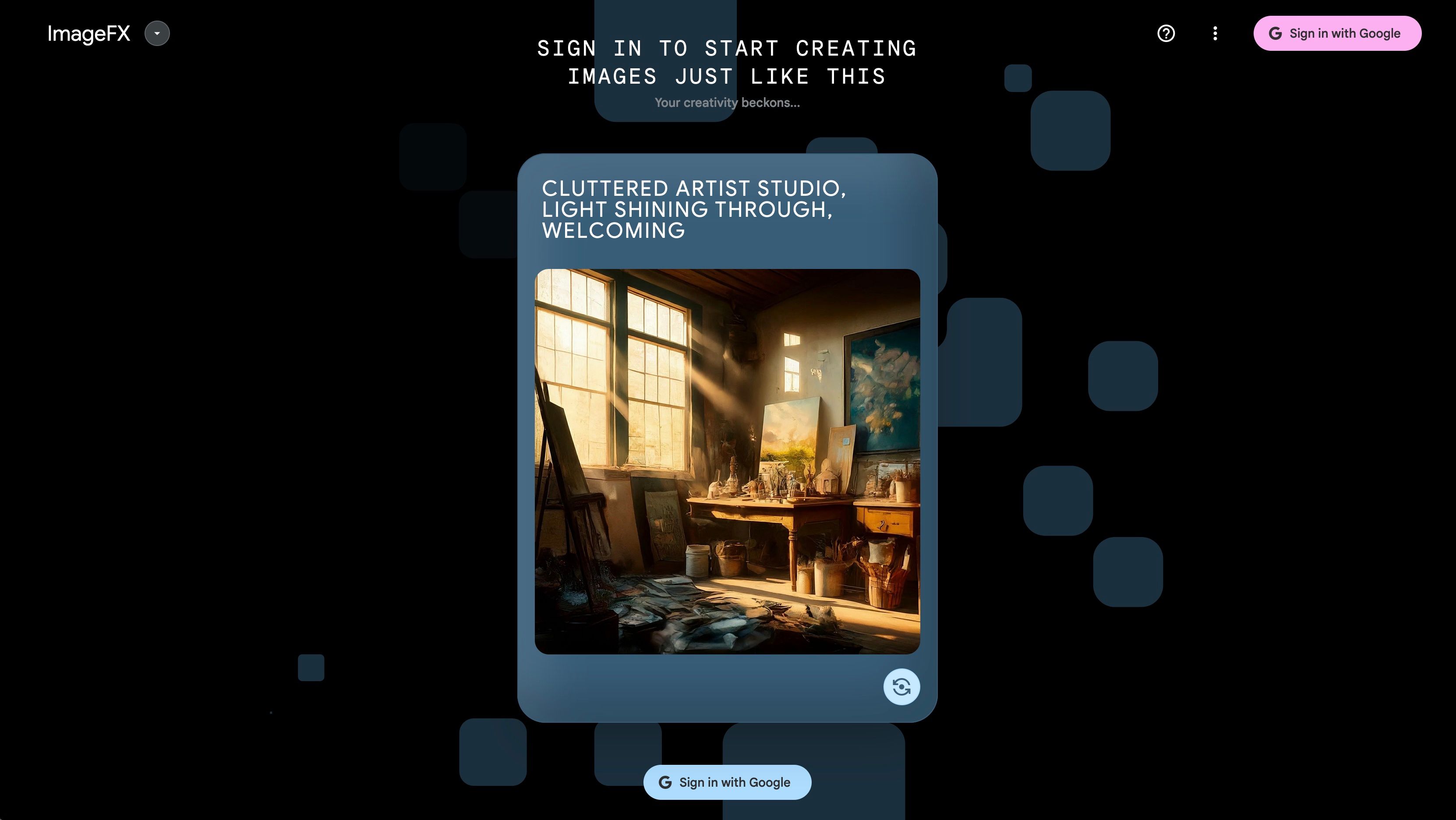
Після входу ви побачите коротке повідомлення про ImageFX, яке підкреслює його експериментальний характер та нагадує про обережність під час використання. Ознайомившись з інформацією, натисніть «Зрозуміло», після чого ви перейдете безпосередньо до генератора зображень ImageFX AI.
На момент створення цього тексту ImageFX доступний лише у певних регіонах, таких як США, Кенія, Нова Зеландія та Австралія.
Крок 2: Створення запиту
У лівій частині інтерфейсу є текстове поле, де ви можете ввести інструкції для ШІ щодо створення зображення, тобто запит.
Для створення запиту уявіть собі певний образ – це може бути фото, малюнок чи ілюстрація – та його деталі. Зберігаючи цей образ в уяві, опишіть його в текстовому полі.

Ви можете обрати класичний варіант, наприклад: «Картина маслом із зображенням хатинки біля озера». Або ж, можете спробувати щось більш неординарне. Спробуйте, наприклад, «Людина, зроблена з піци, у цукеркових кольорах».
Коли будете готові, натисніть кнопку «Створити» і спостерігайте за появою зображень у правій частині.
Існує обмеження на кількість зображень, які можна згенерувати протягом дня. На жаль, точне число не розголошується, тому ви дізнаєтеся про вичерпання ліміту лише тоді, коли досягнете його.
Крок 3: Створення варіацій за допомогою “Виразних фішок”
Після генерації зображень, ви побачите, що певні слова у вашому запиті підсвічені. Натиснувши на них, ви побачите інші варіанти слів, які можна використати замість них. Google називає ці варіанти “Виразними фішками”.
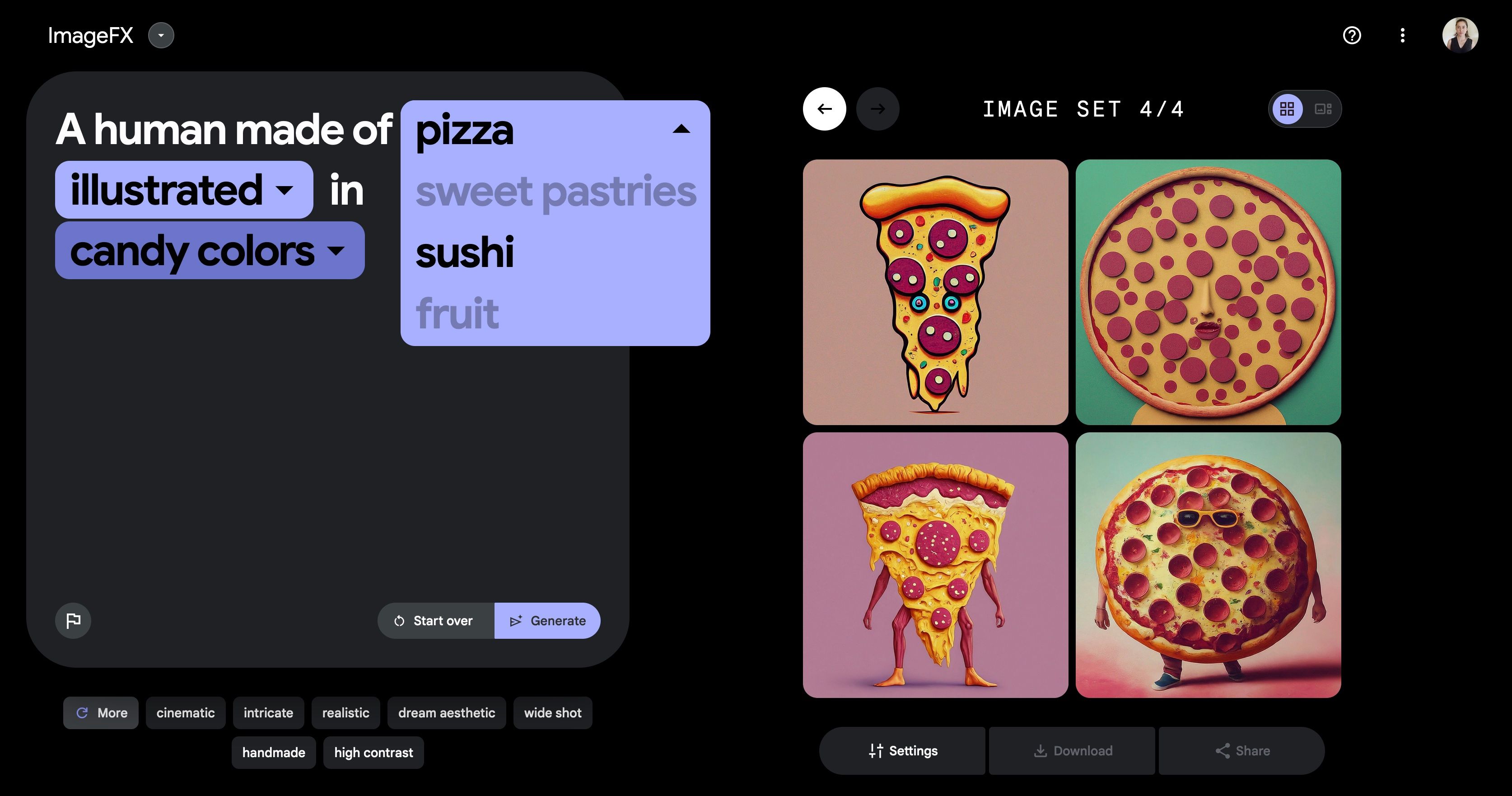
Виберіть “Виразну фішку” і змініть будь-яке слово, яке вважаєте за потрібне, потім знову натисніть кнопку «Створити». Завдяки цій функції можна генерувати більше варіацій вашої оригінальної ідеї.
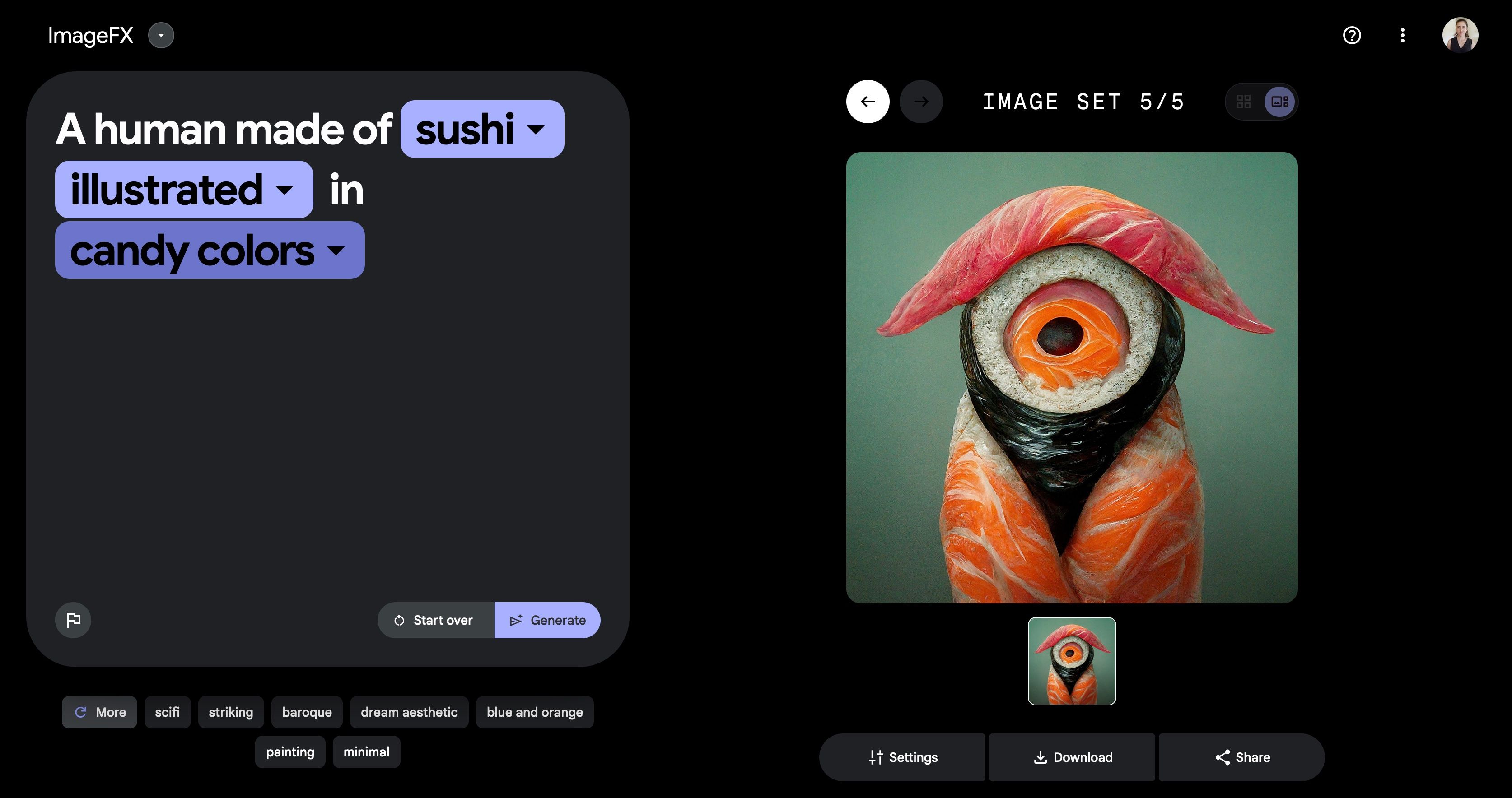
Крок 4: Дослідження різних ідей
Моделі штучного інтелекту, які лежать в основі генераторів, навчаються на реальних зображеннях та мистецьких роботах, а також на термінології, що використовується для їх опису. Знання відповідних виразів може допомогти досягти кращих результатів.
Під текстовим полем ви знайдете перелік ключових слів. Там можуть бути такі слова, як “плівка”, “акварель”, “висока контрастність”, “ручна робота”, “абстракція”, “бароко”, “кінематограф”, “ілюстрація” тощо. Не соромтеся використовувати їх, натискаючи на слова для їх автоматичного додавання у текстове поле, або вводячи їх вручну.
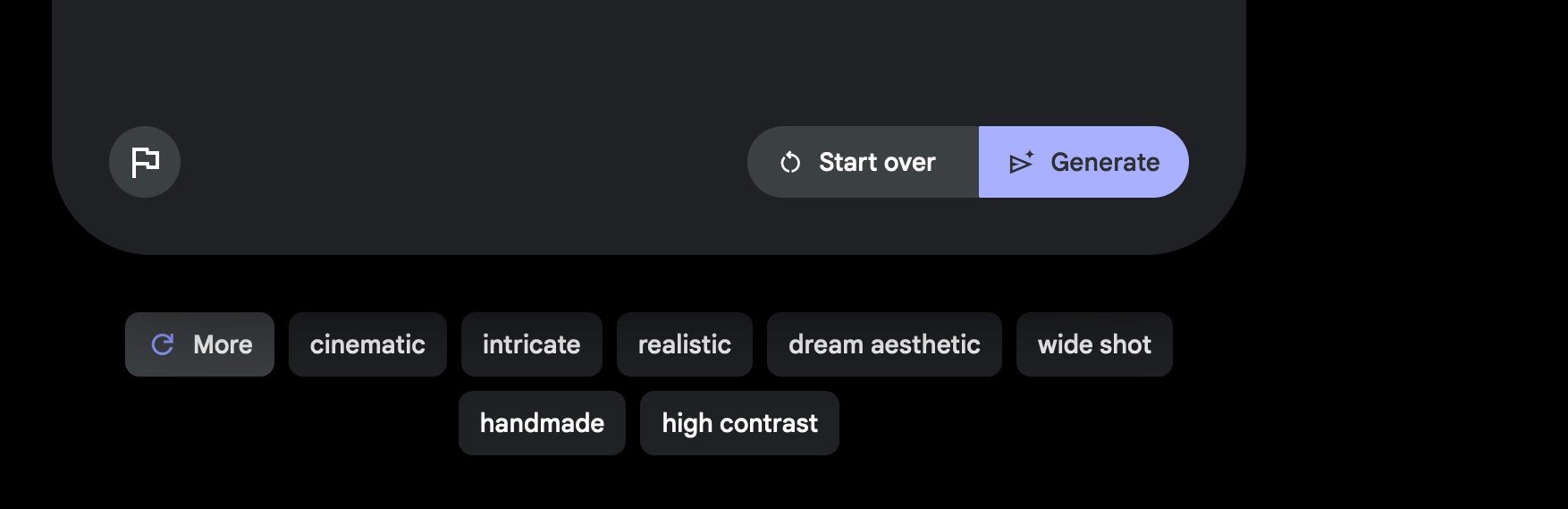
Цей словник охоплює стилі, ідеї, формати, техніки та інше. Тому, навіть не маючи знань в мистецтві, ви можете навчитися створювати зображення в певному стилі, застосовуючи ці ключові слова до вашого запиту.
Ще один спосіб дослідити різні ідеї – це ознайомитись з прикладами запитів для створення зображень, які використовуються в ШІ. Це допоможе зрозуміти зв’язок між запитом і згенерованим зображенням. Ви можете скопіювати їх повністю або частково, щоб краще зрозуміти принцип роботи генераторів ШІ.
Крок 5: Завантаження зображень
Коли ви знайдете зображення, яке вам дійсно сподобається, обов’язково збережіть його, завантаживши на свій пристрій.
Клацніть по зображенню, щоб переглянути його детальніше, а потім натисніть кнопку завантаження під ним. Значок виглядає як стрілка, спрямована вниз.
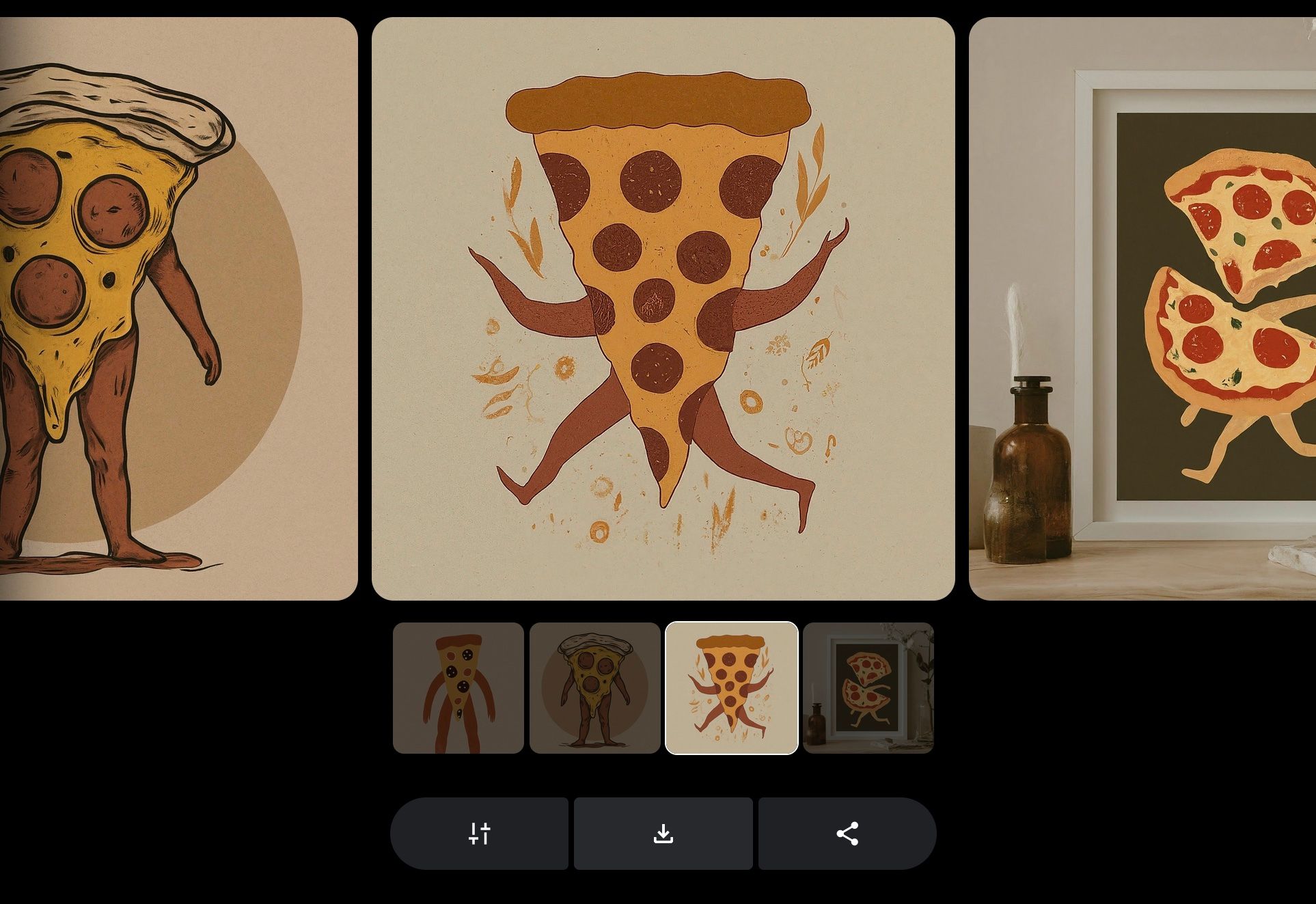
На жаль, можливості для контролю якості завантажених зображень не такі великі, як при використанні Midjourney. Аналогічно, якщо ви хочете розширити зображення, ви можете обрати функцію outpainting у DALL-E.
Звісно, головна перевага ImageFX полягає в його безкоштовності.
Від створення першого зображення до сотого проходить дуже мало часу, оскільки процес є простим і захопливим. Вам потрібно лише видалити попередній запит та ввести новий опис, щоб дослідити іншу ідею.
Тестувати ImageFX дуже легко, тож скористайтеся цією можливістю для дослідження можливостей цього інструменту від Google, який є ще одним прикладом генераторів зображень на основі штучного інтелекту.